4月2024更新:使用我们的优化工具停止收到错误消息并减慢您的系统速度。 立即获取 此链接
- 下载并安装 修复工具在这里。
- 让它扫描你的电脑。
- 然后该工具将 修理你的电脑.
从Chromium版本的Microsoft Edge,可以创建多个配置文件。
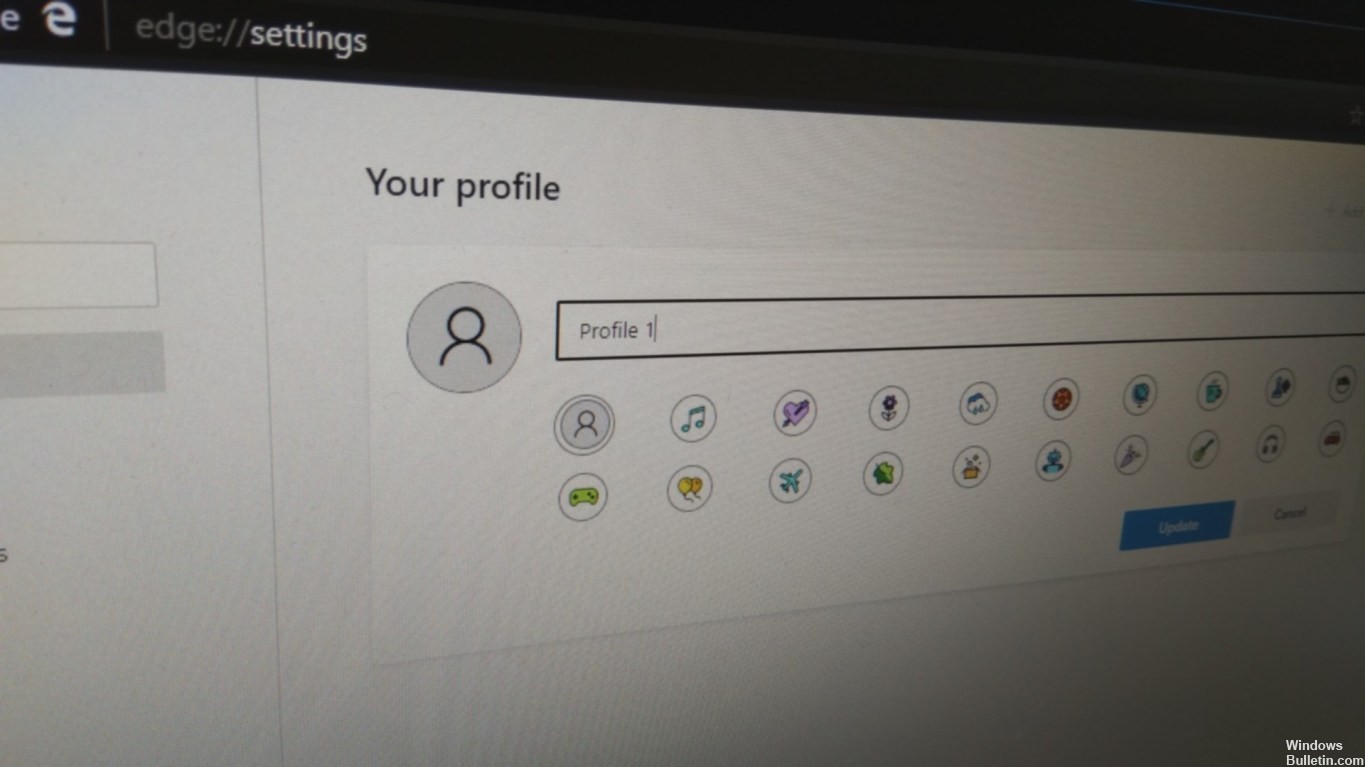
配置文件应该允许您与其他用户共享Web浏览器,而不会干扰这些信息。 您添加的每个配置文件都会将所有信息分开,例如历史记录,收藏夹,密码和其他设置。
此外, 个人资料支持 如果您想使用不同的Microsoft帐户并将您的内容分开,例如个人和专业内容,这是一个方便的功能。
在本指南中,您将学习如何从Chromium for Windows 10项目在Microsoft Edge浏览器中创建新配置文件。
如何为Chromium版本的Microsoft Edge创建新配置文件?
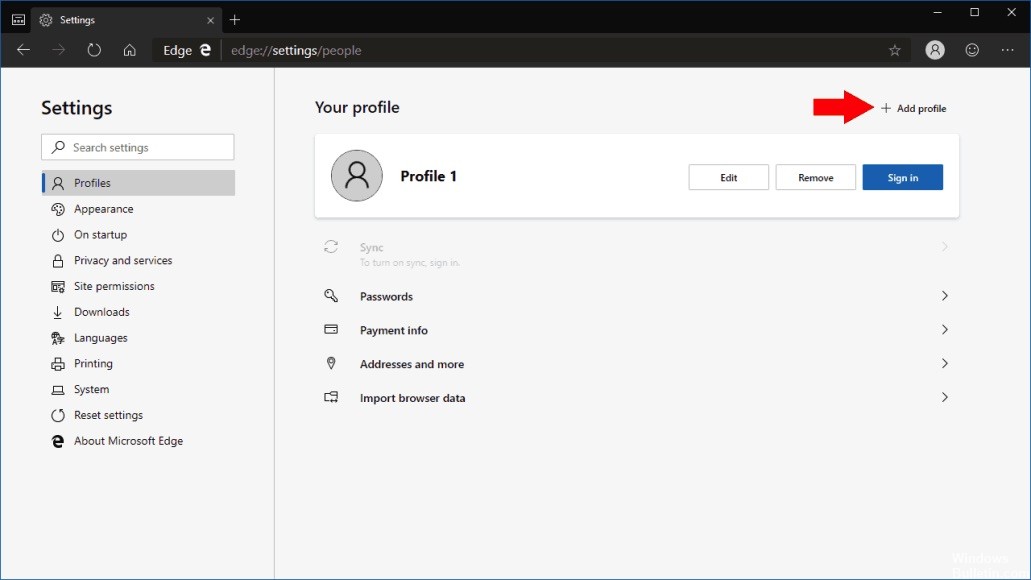
按照以下简单步骤创建新配置文件:
2024年XNUMX月更新:
您现在可以使用此工具来防止 PC 问题,例如保护您免受文件丢失和恶意软件的侵害。 此外,它是优化计算机以获得最大性能的好方法。 该程序可轻松修复 Windows 系统上可能发生的常见错误 - 当您拥有触手可及的完美解决方案时,无需进行数小时的故障排除:
- 步骤1: 下载PC修复和优化工具 (Windows 10,8,7,XP,Vista - Microsoft金牌认证)。
- 步骤2:点击“开始扫描“找到可能导致PC问题的Windows注册表问题。
- 步骤3:点击“全部修复“解决所有问题。
- 启动Microsoft Edge。
- 单击页面右上角的“设置”按钮和更多按钮。 这是三点图标。
- 从菜单中选择“设置”选项。
- 单击“个人档案”。
- 在页面的右上角,您将找到“添加个人资料”按钮。 点击它。
- 输入配置文件的名称。
- 选择图像以标识配置文件。
- 单击“添加”按钮。
完成这些步骤后,新配置文件将作为完全不同的过程打开。 它将拥有自己的设置,历史记录,cookie,密码和书签。
您可以按照上述步骤根据需要创建其他配置文件。
虽然本指南重点介绍Windows 10,但您也可以使用此处提供的步骤为MacOS,Windows 7和Windows 8.1创建其他Microsoft Edge配置文件。
在配置文件之间切换
从一个帐户切换到另一个帐户也很容易。 单击您的头像或配置文件的图像,然后从下拉列表中选择要切换到的帐户。 此帐户将自动打开一个新窗口。

删除个人资料
删除配置文件也非常简单。 使用要删除的配置文件打开边缘。 导航到edge:// settings / people并根据您的配置文件单击“删除”,将从您的计算机中删除包含其所有数据的配置文件。
结论
因此,在新的Edge浏览器中管理配置文件是一个问题。 如上所述,配置文件是保持事物分离和组织的好方法。
我敢肯定,这些浏览器可以做很多很酷的事情,但是到目前为止,我已经做到了。 老实说,如果没有人指出另一个很酷的功能,我可能不会学到任何新的Edge Dev技巧,因为它是一个Web浏览器。 但是,我期待看到最终产品的外观。
https://www.chromium.org/developers/creating-and-using-profiles
专家提示: 如果这些方法都不起作用,此修复工具会扫描存储库并替换损坏或丢失的文件。 在问题是由于系统损坏引起的大多数情况下,它都能很好地工作。 该工具还将优化您的系统以最大限度地提高性能。 它可以通过以下方式下载 点击这里

CCNA,Web开发人员,PC疑难解答
我是计算机爱好者和实践IT专业人员。 我在计算机编程,硬件故障排除和维修方面拥有多年的经验。 我专注于Web开发和数据库设计。 我还拥有网络设计和故障排除的CCNA认证。

